

大容量スタッカーの SZ ローラーが汚れると、画像配置と画質に問題が生じる可能性があります。
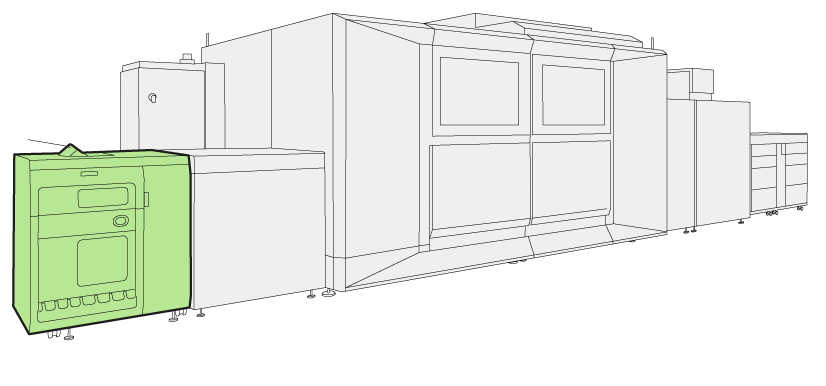 大容量スタッカーの場所
大容量スタッカーの場所次のアイテムが必要です。
クリーニングクロス (Alphawipe pads Texwipe TX1004)
プリントヘッドメンテナンス液 (PML)
ソケット レンチ 5.5
このメンテナンス作業のインストラクション・ビデオは 大容量スタッカーの SZ ローラーの清掃を参照してください。
手を清潔に保つには、インクColorGrip、PML、またはSU70を扱う際にニトリル手袋を使用することをお勧めします。詳細については、関連する材料安全データシートを参照してください。(プリンタメンテナンスについて)
インク、ColorGrip PML、SU70 には、1,2-ベンゾイソチアゾール-3(2H)-オンが含まれます。労働安全衛生の観点から、化学物質に敏感な方 (喘息の方など) がインクや化学物質を扱うことはお勧めしません。
液体をこぼした場合、使い捨てのタオルで汚れた液体を拭き、廃棄に適した密封可能な容器に使用済みタオルを入れます。
|
操作 |
|||
|---|---|---|---|
|
1 |
大容量スタッカーのフロントドアを開きます。 |
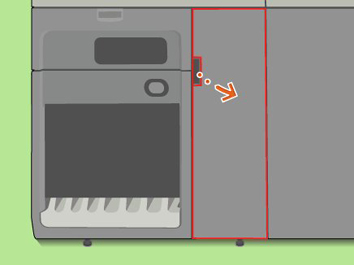
|
|
|
2 |
ソケット レンチを使用してネジをゆるめ、黒いカバーを開けます。 |
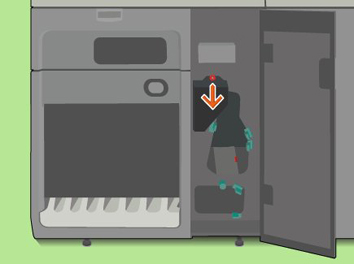
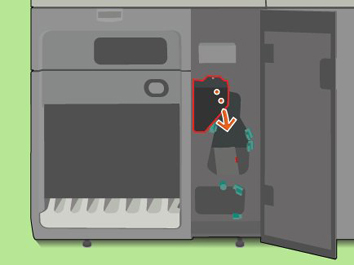
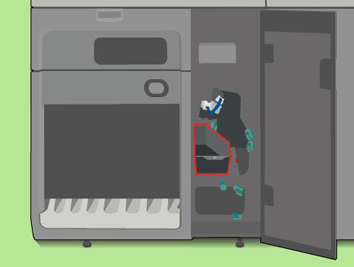
|
|
|
3 |
2 つの固定クリップを開き、フラット ケーブルを取り外します。 |
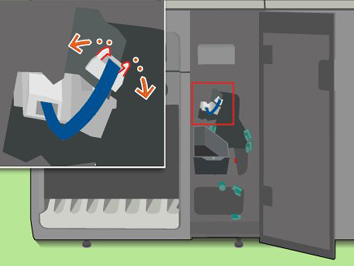
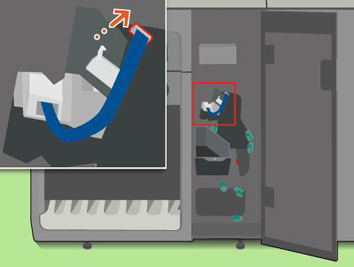
|
|
|
4 |
フラット ケーブルを引っ張らないでください。 レジストレーションユニットを引き出し、きれいで平らな場所に置きます。 |
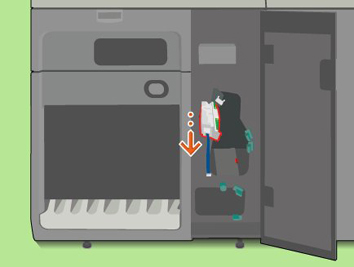
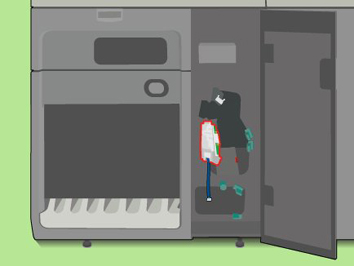
|
|
|
5 |
2 つの板バネのうち一方を前方に引くと同時にもう一方を後方に押し、SZ ユニットを開きます。 |
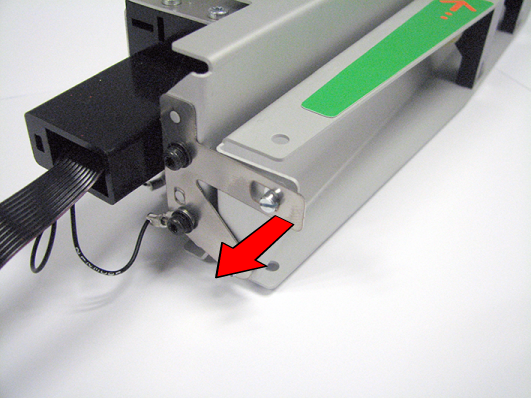
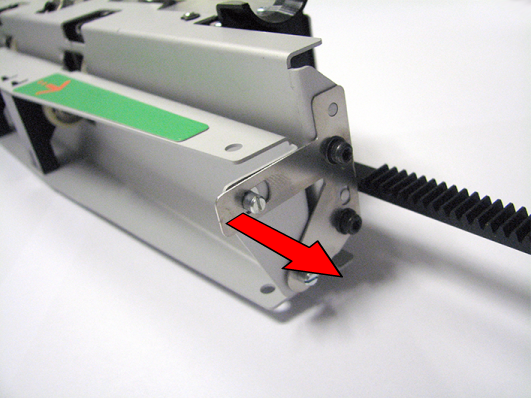
|
|
|
6 |
|
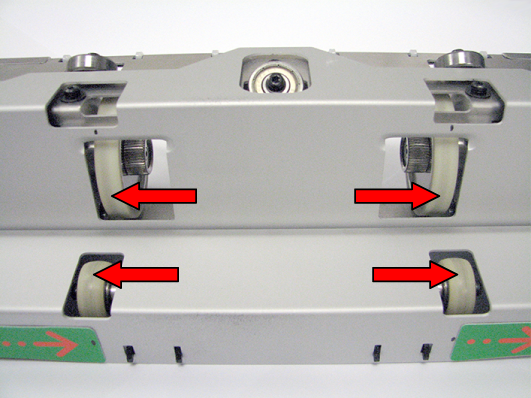
|
|
|
7 |
ローラーの色が変化する場合がありますが、この変化でプリンタが損傷することはありません。 |
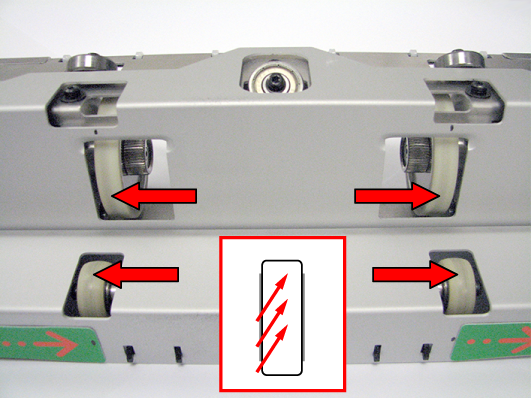
|
|
|
8 |
レジストレーションユニットを閉じます。 |
||
|
9 |
レジスト ユニットを元に戻します。矢印は上にあります。 |
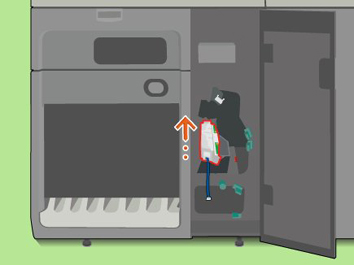
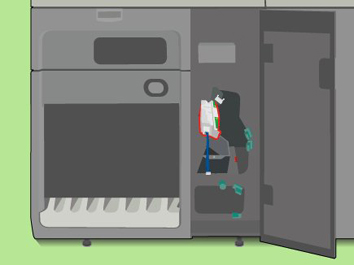
|
|
|
10 |
フラット ケーブルをねじらないでください。 フラット ケーブルを接続して、2 つの固定クリップを閉じます。 |
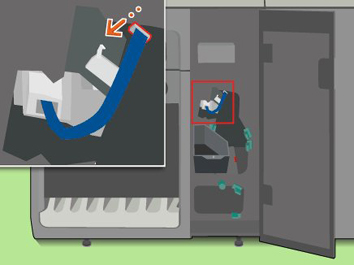
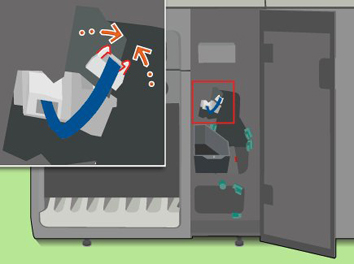
|
|
|
11 |
カバーを閉じて、ソケット レンチを使用してネジを締めます。 |
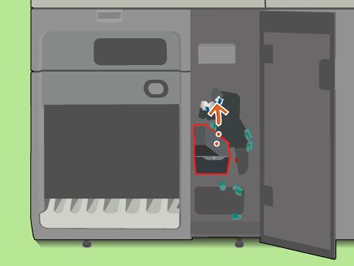
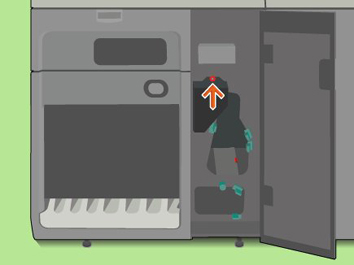
|
|
|
12 |
大容量スタッカーのフロントドアを閉じます。 |
||
使用済みクリーニングクロスを廃棄します。